win10系统360安全浏览器提示此页面已经崩溃的步骤介绍
发布日期:2019-06-07 作者:系统之家官网 来源:http://www.gw3c.com
有越来越多的用户喜欢win10系统了。在日常的安装和使用过程中,免不了总能碰见win10系统360安全浏览器提示此页面已经崩溃的问题。面对突然出现的win10系统360安全浏览器提示此页面已经崩溃的问题,对于一些仅仅将电脑作为工具使用的菜鸟来说,想要从根本上解除win10系统360安全浏览器提示此页面已经崩溃的问题,看起来似乎很难。但如果能做到下面几点:360浏览器同时打开过多标签页会占用了大量内存,并且随着浏览器开着的时间越长,占用内存量就越大,很容易就发生崩溃现象,可以使用360安全卫士的加速球功能释放一下内存。就大功告成了。假如你对win10系统360安全浏览器提示此页面已经崩溃的问题比较感兴趣,不妨看看下面分享给你的内容吧。
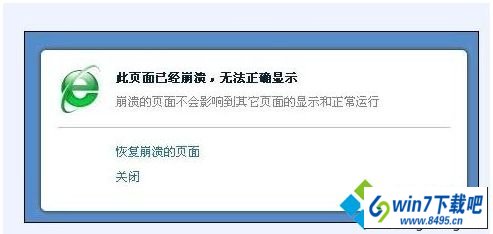
360浏览器同时打开过多标签页会占用了大量内存,并且随着浏览器开着的时间越长,占用内存量就越大,很容易就发生崩溃现象,可以使用360安全卫士的加速球功能释放一下内存。

在浏览器外,同时运行多个程序也会占用过多的内存,打开任务管理器结束不需要的进程和程序。

浏览器过旧,升级最新版本的360的安全浏览器。
图文步骤四:
1、可以使用360安全浏览器自带的“360浏览器医生”工具进行修复,在浏览器中点击浏览器医生图标(急救箱图标),打开后在主页点击“一键修复”;
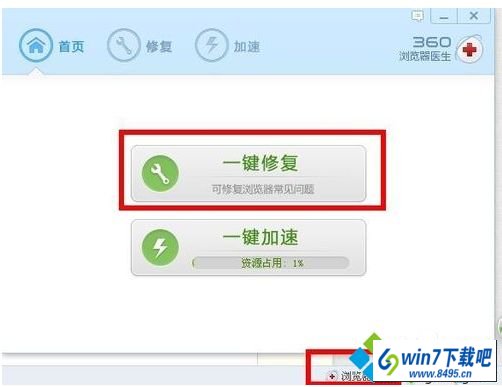
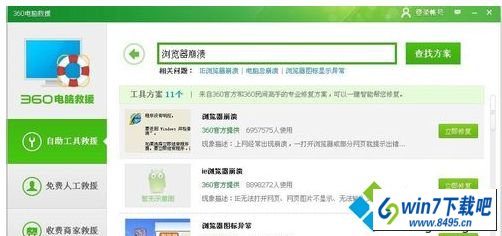
电脑中毒需使用杀毒软件对病毒进行查杀,并对感染的文件进行隔离。
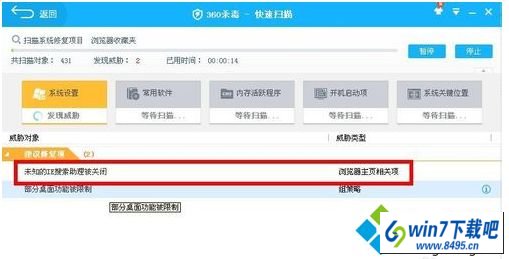
有些输入法可能会会导致浏览器奔溃(例如:点心,速浪,万能,小晨,速拼等),大家可以更换其他输入法或者在在文字服务与输入语言框, 已经安装的服务里有输入法列表,选择需要删除的输入法,点击右边的删除。
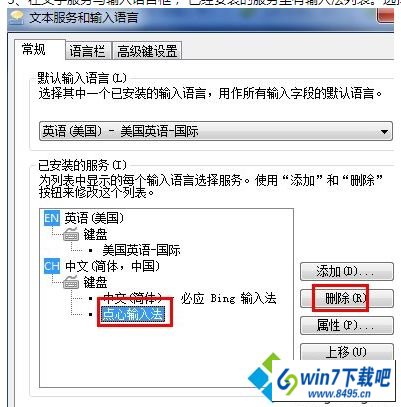
相关教程
- 栏目专题推荐
- 系统下载推荐
- 1系统之家 Windows8.1 64位 老机装机版 v2020.04
- 2系统之家Ghost Win10 32位 办公装机版 2021.04
- 3系统之家Win7 精英装机版 2021.09(64位)
- 4系统之家 ghost win8 64位官方专业版v2019.09
- 5雨林木风Windows7 安全装机版64位 2020.10
- 6番茄花园Windows xp 纯净装机版 2021.02
- 7系统之家 ghost win10 64位专业增强版v2019.09
- 8系统之家Ghost Win11 64位 家庭纯净版 2021.09
- 9系统之家 ghost win10 32位最新专业版v2019.09
- 10雨林木风Win7 32位 好用装机版 2021.09
- 系统教程推荐
- 1手把手恢复win7系统安装photoshop软件的方案?
- 2详解win7系统提示“内置管理员无法激活此应用”原因和的问题?
- 3还原win10文件夹选项的步骤|win10文件夹选项不见了如何解决
- 4大神为你windows7开机总会卡在“windows启动管理器”界面的办法?
- 5笔者详解win10系统按Ctrl+A全选快捷键没有反应的技巧
- 6xp系统打开腾讯游戏tgp页面发生白屏的具体教程
- 7相关win10系统中如何建立区域网的全面解答
- 8技术员研习win10系统查看电脑是多少位系统的问题
- 9xp系统智能创建还原点节约硬盘空间的还原方案
- 10解决win7迅雷出现崩溃_win7迅雷出现崩溃的教程?

